ESP OPEL INSIGNIA 2014 Manual de infoentretenimiento (in Spanish)
[x] Cancel search | Manufacturer: OPEL, Model Year: 2014, Model line: INSIGNIA, Model: OPEL INSIGNIA 2014Pages: 153, tamaño PDF: 2.6 MB
Page 128 of 153
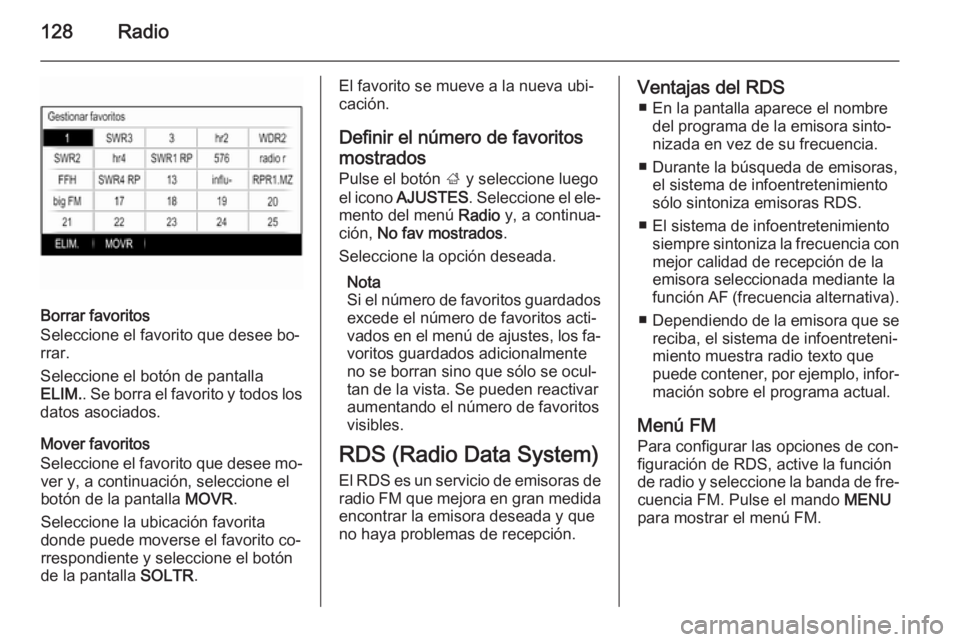
128Radio
Borrar favoritos
Seleccione el favorito que desee bo‐
rrar.
Seleccione el botón de pantalla
ELIM. . Se borra el favorito y todos los
datos asociados.
Mover favoritos
Seleccione el favorito que desee mo‐ ver y, a continuación, seleccione el
botón de la pantalla MOVR.
Seleccione la ubicación favorita
donde puede moverse el favorito co‐
rrespondiente y seleccione el botón de la pantalla SOLTR.
El favorito se mueve a la nueva ubi‐
cación.
Definir el número de favoritos mostrados
Pulse el botón ; y seleccione luego
el icono AJUSTES . Seleccione el ele‐
mento del menú Radio y, a continua‐
ción, No fav mostrados .
Seleccione la opción deseada.
Nota
Si el número de favoritos guardados
excede el número de favoritos acti‐
vados en el menú de ajustes, los fa‐ voritos guardados adicionalmente
no se borran sino que sólo se ocul‐
tan de la vista. Se pueden reactivar
aumentando el número de favoritos
visibles.
RDS (Radio Data System) El RDS es un servicio de emisoras de
radio FM que mejora en gran medida
encontrar la emisora deseada y que
no haya problemas de recepción.Ventajas del RDS
■ En la pantalla aparece el nombre del programa de la emisora sinto‐
nizada en vez de su frecuencia.
■ Durante la búsqueda de emisoras, el sistema de infoentretenimiento
sólo sintoniza emisoras RDS.
■ El sistema de infoentretenimiento siempre sintoniza la frecuencia con
mejor calidad de recepción de la
emisora seleccionada mediante la
función AF (frecuencia alternativa).
■ Dependiendo de la emisora que se
reciba, el sistema de infoentreteni‐
miento muestra radio texto que
puede contener, por ejemplo, infor‐ mación sobre el programa actual.
Menú FM
Para configurar las opciones de con‐
figuración de RDS, active la función
de radio y seleccione la banda de fre‐
cuencia FM. Pulse el mando MENU
para mostrar el menú FM.
Page 129 of 153
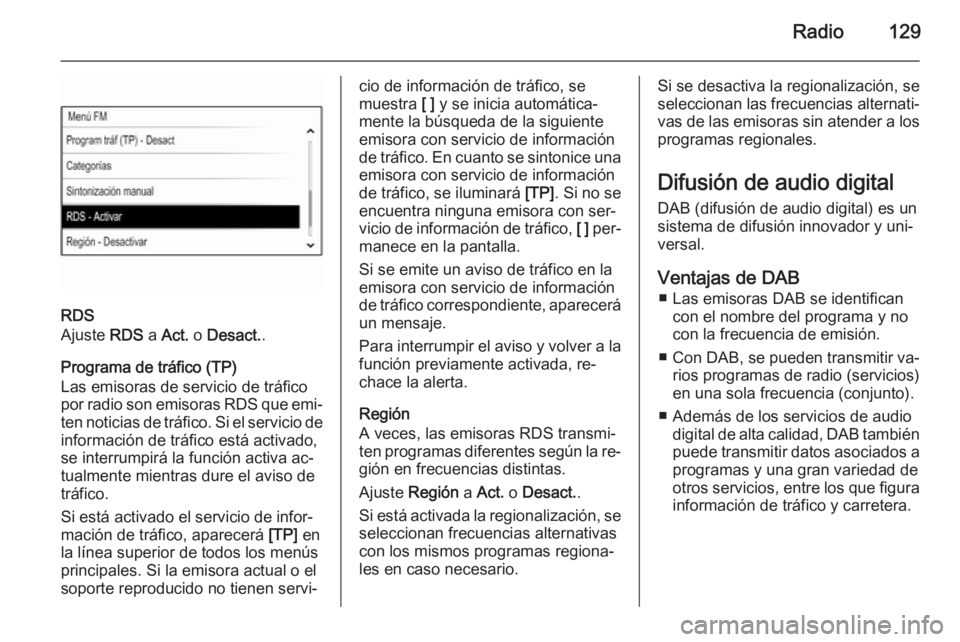
Radio129
RDS
Ajuste RDS a Act. o Desact. .
Programa de tráfico (TP)
Las emisoras de servicio de tráfico
por radio son emisoras RDS que emi‐
ten noticias de tráfico. Si el servicio de
información de tráfico está activado,
se interrumpirá la función activa ac‐
tualmente mientras dure el aviso de
tráfico.
Si está activado el servicio de infor‐
mación de tráfico, aparecerá [TP] en
la línea superior de todos los menús
principales. Si la emisora actual o el
soporte reproducido no tienen servi‐
cio de información de tráfico, se
muestra [ ] y se inicia automática‐
mente la búsqueda de la siguiente
emisora con servicio de información
de tráfico. En cuanto se sintonice una emisora con servicio de información
de tráfico, se iluminará [TP]. Si no se
encuentra ninguna emisora con ser‐ vicio de información de tráfico, [ ] per‐
manece en la pantalla.
Si se emite un aviso de tráfico en la emisora con servicio de información
de tráfico correspondiente, aparecerá
un mensaje.
Para interrumpir el aviso y volver a la función previamente activada, re‐
chace la alerta.
Región
A veces, las emisoras RDS transmi‐
ten programas diferentes según la re‐ gión en frecuencias distintas.
Ajuste Región a Act. o Desact. .
Si está activada la regionalización, se
seleccionan frecuencias alternativas
con los mismos programas regiona‐
les en caso necesario.Si se desactiva la regionalización, se
seleccionan las frecuencias alternati‐
vas de las emisoras sin atender a los programas regionales.
Difusión de audio digital
DAB (difusión de audio digital) es un
sistema de difusión innovador y uni‐
versal.
Ventajas de DAB ■ Las emisoras DAB se identifican con el nombre del programa y nocon la frecuencia de emisión.
■ Con DAB, se pueden transmitir va‐
rios programas de radio (servicios)
en una sola frecuencia (conjunto).
■ Además de los servicios de audio digital de alta calidad, DAB también
puede transmitir datos asociados a programas y una gran variedad de
otros servicios, entre los que figura información de tráfico y carretera.
Page 131 of 153
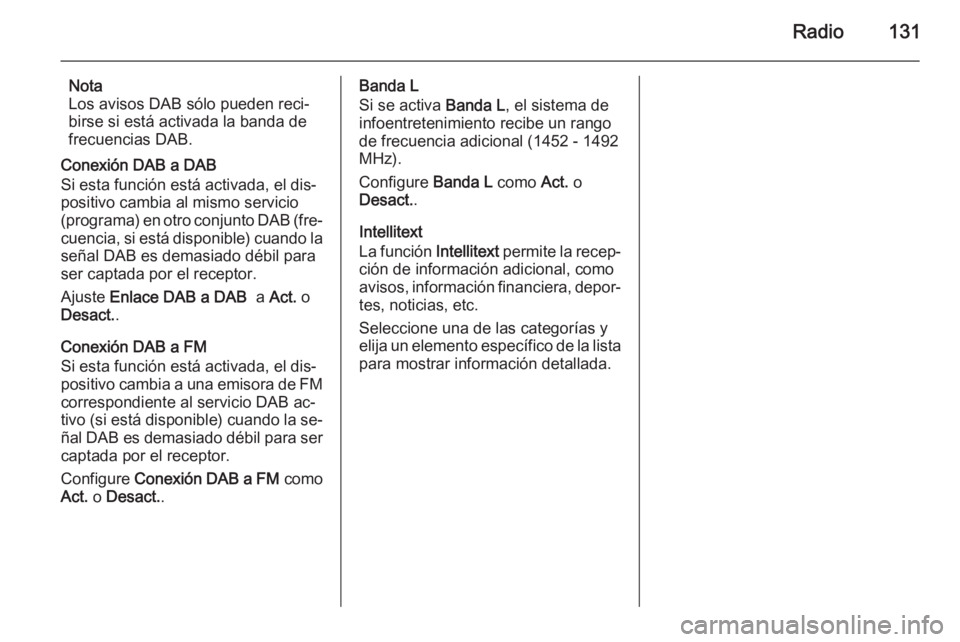
Radio131
Nota
Los avisos DAB sólo pueden reci‐
birse si está activada la banda de
frecuencias DAB.
Conexión DAB a DAB
Si esta función está activada, el dis‐
positivo cambia al mismo servicio
(programa) en otro conjunto DAB (fre‐
cuencia, si está disponible) cuando la señal DAB es demasiado débil para
ser captada por el receptor.
Ajuste Enlace DAB a DAB a Act. o
Desact. .
Conexión DAB a FM
Si esta función está activada, el dis‐
positivo cambia a una emisora de FM correspondiente al servicio DAB ac‐tivo (si está disponible) cuando la se‐
ñal DAB es demasiado débil para ser
captada por el receptor.
Configure Conexión DAB a FM como
Act. o Desact. .Banda L
Si se activa Banda L, el sistema de
infoentretenimiento recibe un rango de frecuencia adicional (1452 - 1492
MHz).
Configure Banda L como Act. o
Desact. .
Intellitext
La función Intellitext permite la recep‐
ción de información adicional, como
avisos, información financiera, depor‐
tes, noticias, etc.
Seleccione una de las categorías y
elija un elemento específico de la lista
para mostrar información detallada.
Page 132 of 153
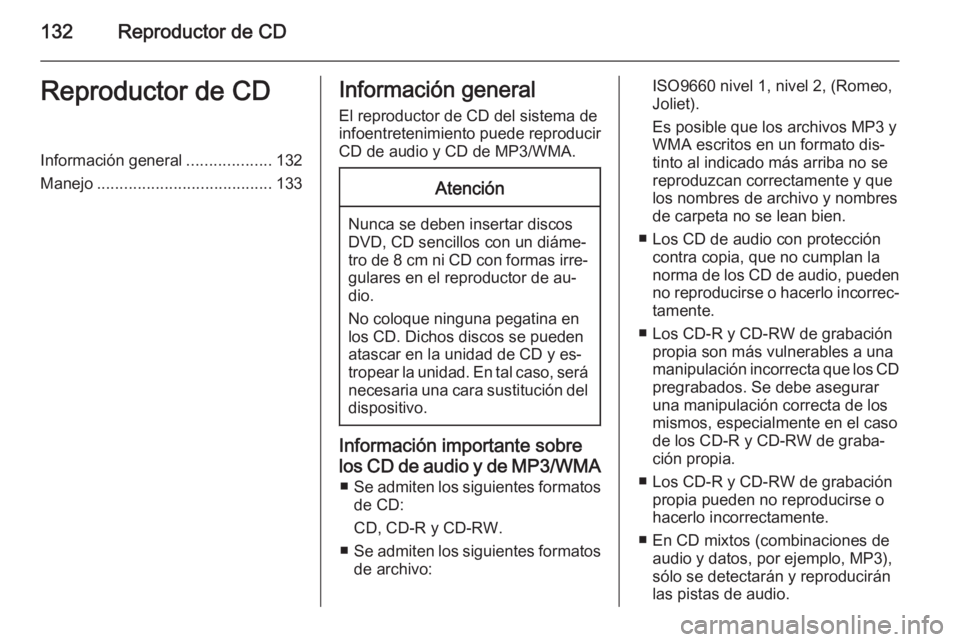
132Reproductor de CDReproductor de CDInformación general...................132
Manejo ....................................... 133Información general
El reproductor de CD del sistema de
infoentretenimiento puede reproducir
CD de audio y CD de MP3/WMA.Atención
Nunca se deben insertar discos
DVD, CD sencillos con un diáme‐
tro de 8 cm ni CD con formas irre‐ gulares en el reproductor de au‐
dio.
No coloque ninguna pegatina en
los CD. Dichos discos se pueden
atascar en la unidad de CD y es‐
tropear la unidad. En tal caso, será
necesaria una cara sustitución del
dispositivo.
Información importante sobre
los CD de audio y de MP3/WMA ■ Se admiten los siguientes formatos
de CD:
CD, CD-R y CD-RW.
■ Se admiten los siguientes formatos
de archivo:
ISO9660 nivel 1, nivel 2, (Romeo,
Joliet).
Es posible que los archivos MP3 y
WMA escritos en un formato dis‐
tinto al indicado más arriba no se
reproduzcan correctamente y que
los nombres de archivo y nombres
de carpeta no se lean bien.
■ Los CD de audio con protección contra copia, que no cumplan la
norma de los CD de audio, pueden
no reproducirse o hacerlo incorrec‐
tamente.
■ Los CD-R y CD-RW de grabación propia son más vulnerables a una
manipulación incorrecta que los CD pregrabados. Se debe asegurar
una manipulación correcta de los
mismos, especialmente en el caso
de los CD-R y CD-RW de graba‐
ción propia.
■ Los CD-R y CD-RW de grabación propia pueden no reproducirse o
hacerlo incorrectamente.
■ En CD mixtos (combinaciones de audio y datos, por ejemplo, MP3),
sólo se detectarán y reproducirán
las pistas de audio.
Page 133 of 153
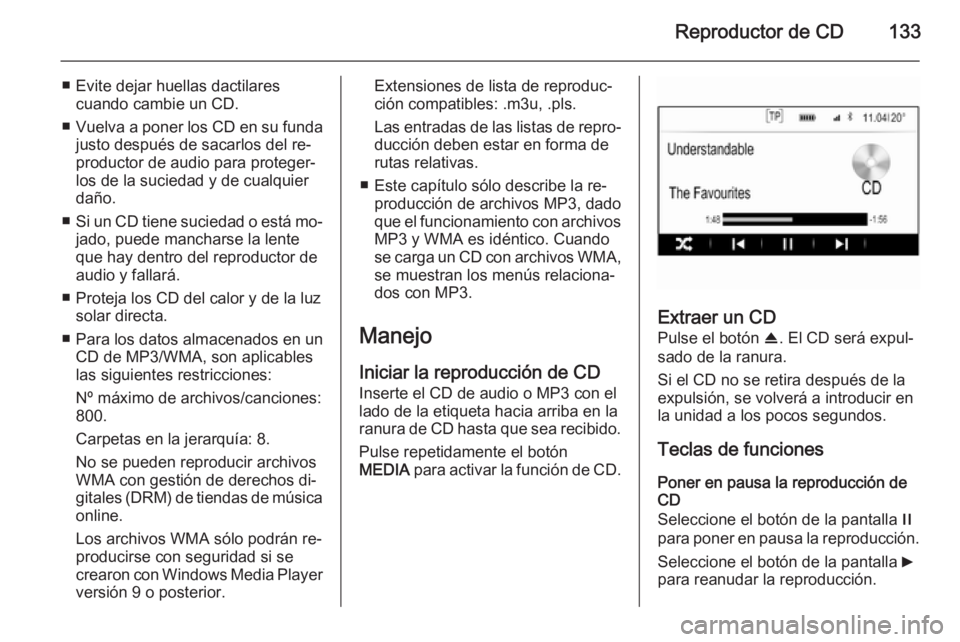
Reproductor de CD133
■ Evite dejar huellas dactilarescuando cambie un CD.
■ Vuelva a poner los CD en su funda
justo después de sacarlos del re‐productor de audio para proteger‐
los de la suciedad y de cualquier
daño.
■ Si un CD tiene suciedad o está mo‐
jado, puede mancharse la lente
que hay dentro del reproductor de
audio y fallará.
■ Proteja los CD del calor y de la luz solar directa.
■ Para los datos almacenados en un CD de MP3/WMA, son aplicables
las siguientes restricciones:
Nº máximo de archivos/canciones: 800.
Carpetas en la jerarquía: 8.
No se pueden reproducir archivos
WMA con gestión de derechos di‐
gitales (DRM) de tiendas de música online.
Los archivos WMA sólo podrán re‐ producirse con seguridad si secrearon con Windows Media Player versión 9 o posterior.Extensiones de lista de reproduc‐
ción compatibles: .m3u, .pls.
Las entradas de las listas de repro‐
ducción deben estar en forma de
rutas relativas.
■ Este capítulo sólo describe la re‐ producción de archivos MP3, dado
que el funcionamiento con archivos MP3 y WMA es idéntico. Cuando
se carga un CD con archivos WMA,
se muestran los menús relaciona‐
dos con MP3.
Manejo
Iniciar la reproducción de CD Inserte el CD de audio o MP3 con el
lado de la etiqueta hacia arriba en la
ranura de CD hasta que sea recibido.
Pulse repetidamente el botón
MEDIA para activar la función de CD.
Extraer un CD
Pulse el botón R. El CD será expul‐
sado de la ranura.
Si el CD no se retira después de la expulsión, se volverá a introducir en
la unidad a los pocos segundos.
Teclas de funciones Poner en pausa la reproducción de
CD
Seleccione el botón de la pantalla /
para poner en pausa la reproducción.
Seleccione el botón de la pantalla 6
para reanudar la reproducción.
Page 134 of 153
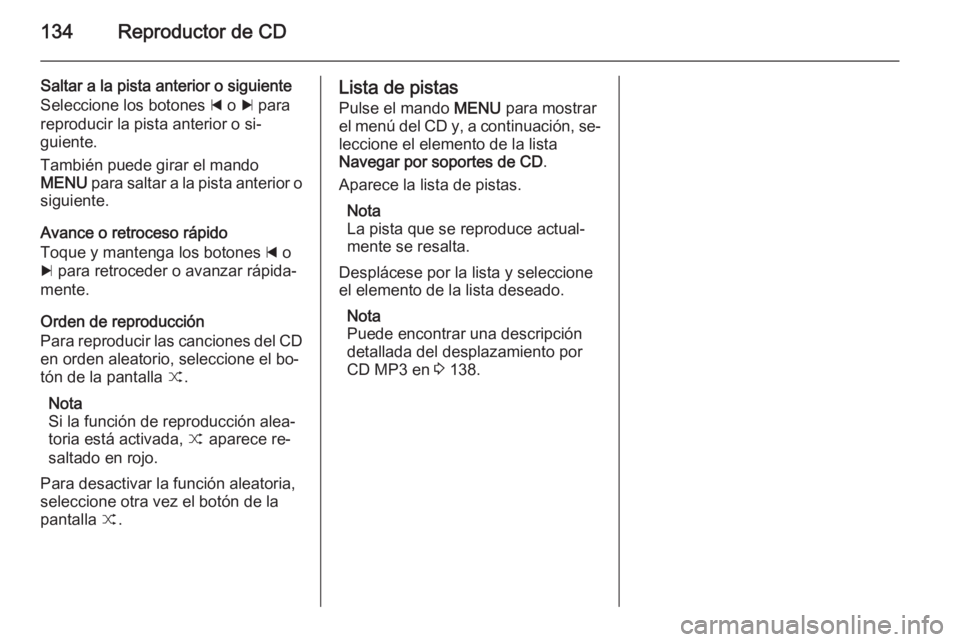
134Reproductor de CD
Saltar a la pista anterior o siguiente
Seleccione los botones d o c para
reproducir la pista anterior o si‐
guiente.
También puede girar el mando
MENU para saltar a la pista anterior o
siguiente.
Avance o retroceso rápido
Toque y mantenga los botones d o
c para retroceder o avanzar rápida‐
mente.
Orden de reproducción
Para reproducir las canciones del CD en orden aleatorio, seleccione el bo‐
tón de la pantalla 9.
Nota
Si la función de reproducción alea‐
toria está activada, 9 aparece re‐
saltado en rojo.
Para desactivar la función aleatoria,
seleccione otra vez el botón de la
pantalla 9.Lista de pistas
Pulse el mando MENU para mostrar
el menú del CD y, a continuación, se‐ leccione el elemento de la lista
Navegar por soportes de CD .
Aparece la lista de pistas.
Nota
La pista que se reproduce actual‐
mente se resalta.
Desplácese por la lista y seleccione
el elemento de la lista deseado.
Nota
Puede encontrar una descripción
detallada del desplazamiento por
CD MP3 en 3 138.
Page 139 of 153
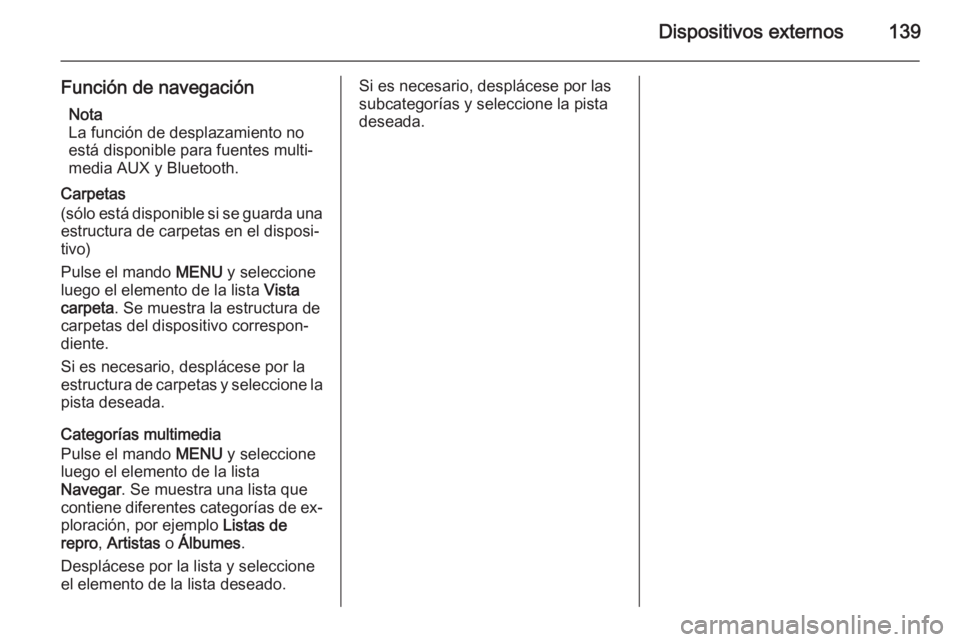
Dispositivos externos139
Función de navegaciónNota
La función de desplazamiento no
está disponible para fuentes multi‐
media AUX y Bluetooth.
Carpetas
(sólo está disponible si se guarda una estructura de carpetas en el disposi‐
tivo)
Pulse el mando MENU y seleccione
luego el elemento de la lista Vista
carpeta . Se muestra la estructura de
carpetas del dispositivo correspon‐
diente.
Si es necesario, desplácese por la estructura de carpetas y seleccione la pista deseada.
Categorías multimedia
Pulse el mando MENU y seleccione
luego el elemento de la lista
Navegar . Se muestra una lista que
contiene diferentes categorías de ex‐
ploración, por ejemplo Listas de
repro , Artistas o Álbumes .
Desplácese por la lista y seleccione
el elemento de la lista deseado.Si es necesario, desplácese por las subcategorías y seleccione la pista
deseada.
Page 141 of 153
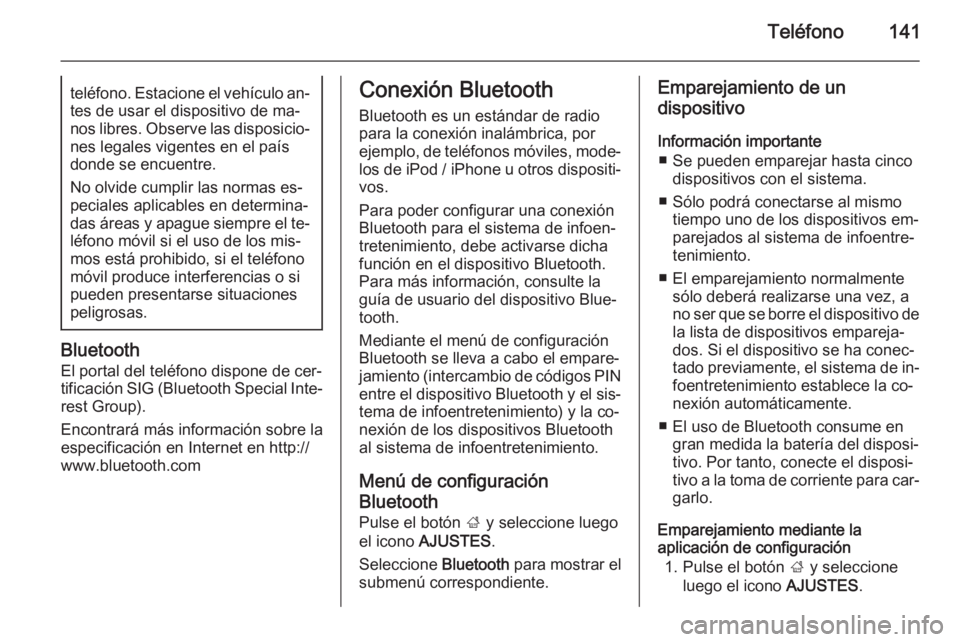
Teléfono141teléfono. Estacione el vehículo an‐tes de usar el dispositivo de ma‐
nos libres. Observe las disposicio‐ nes legales vigentes en el paísdonde se encuentre.
No olvide cumplir las normas es‐
peciales aplicables en determina‐
das áreas y apague siempre el te‐
léfono móvil si el uso de los mis‐
mos está prohibido, si el teléfono
móvil produce interferencias o si
pueden presentarse situaciones
peligrosas.
Bluetooth
El portal del teléfono dispone de cer‐
tificación SIG (Bluetooth Special Inte‐
rest Group).
Encontrará más información sobre la
especificación en Internet en http://
www.bluetooth.com
Conexión Bluetooth
Bluetooth es un estándar de radio
para la conexión inalámbrica, por
ejemplo, de teléfonos móviles, mode‐
los de iPod / iPhone u otros dispositi‐ vos.
Para poder configurar una conexión
Bluetooth para el sistema de infoen‐
tretenimiento, debe activarse dicha función en el dispositivo Bluetooth.
Para más información, consulte la
guía de usuario del dispositivo Blue‐
tooth.
Mediante el menú de configuración
Bluetooth se lleva a cabo el empare‐
jamiento (intercambio de códigos PIN
entre el dispositivo Bluetooth y el sis‐ tema de infoentretenimiento) y la co‐
nexión de los dispositivos Bluetooth
al sistema de infoentretenimiento.
Menú de configuraciónBluetooth
Pulse el botón ; y seleccione luego
el icono AJUSTES .
Seleccione Bluetooth para mostrar el
submenú correspondiente.Emparejamiento de un
dispositivo
Información importante ■ Se pueden emparejar hasta cinco dispositivos con el sistema.
■ Sólo podrá conectarse al mismo tiempo uno de los dispositivos em‐
parejados al sistema de infoentre‐
tenimiento.
■ El emparejamiento normalmente sólo deberá realizarse una vez, a
no ser que se borre el dispositivo de la lista de dispositivos empareja‐
dos. Si el dispositivo se ha conec‐
tado previamente, el sistema de in‐ foentretenimiento establece la co‐
nexión automáticamente.
■ El uso de Bluetooth consume en gran medida la batería del disposi‐
tivo. Por tanto, conecte el disposi‐
tivo a la toma de corriente para car‐
garlo.
Emparejamiento mediante la
aplicación de configuración
1. Pulse el botón ; y seleccione
luego el icono AJUSTES.
Page 142 of 153

142Teléfono
Seleccione Bluetooth para mos‐
trar el submenú correspondiente.
2. Seleccione Disp empar o selec‐
cione Gestión de dispositivos
para mostrar la lista de dispositi‐
vos y, después, seleccione el bo‐
tón de la pantalla EMP.
3. Se muestra un mensaje en el sis‐
tema de infoentretenimiento que
indica el nombre y el código PIN
del sistema de infoentreteni‐
miento.
4. Inicie la búsqueda de Bluetooth en el dispositivo Bluetooth que seva a emparejar.
5. Confirme el emparejamiento: ◆ Si el dispositivo es compatiblecon SSP (Secure Simple Pai‐
ring):
Compare el código PIN (si es
necesario) y confirme los men‐
sajes del sistema de infoentre‐
tenimiento y el dispositivo Blue‐ tooth.
◆ Si el dispositivo no es compati‐ ble con SSP (Secure Simple
Pairing):Introduzca el código PIN de in‐
foentretenimiento en el disposi‐
tivo Bluetooth y confirme los da‐ tos.
6. El sistema de infoentretenimiento y el dispositivo están empareja‐
dos.
7. Si está disponible en el dispositivo
Bluetooth, la agenda y las listas
de llamadas se descargan en el
sistema de infoentretenimiento. Si
es necesario, confirme el men‐
saje correspondiente en el
smartphone.
Si el dispositivo Bluetooth no es
compatible con esta función, apa‐
rece el mensaje correspondiente
en el sistema de infoentreteni‐
miento.
8. Si el dispositivo se ha emparejado
correctamente, se vuelve a mos‐
trar la lista de dispositivos.
Nota
Si falla la conexión Bluetooth, apa‐
rece un mensaje de error en la pan‐
talla del sistema de infoentreteni‐
miento.Emparejamiento mediante la
aplicación de teléfono
1. Pulse el botón ; y seleccione
luego el icono TEL. Aparece el
menú principal del teléfono.
2. Seleccione el elemento de la lista
Gestionar teléfonos para mostrar
la lista de dispositivos.
3. Seleccione el botón de pantalla EMP .
4. Continúe a partir del paso 3 de "Emparejamiento mediante la
aplicación de configuración" (véase anteriormente).
5. Si el dispositivo se ha emparejado
correctamente, aparece el menú
del teléfono.
Nota
Si falla la conexión Bluetooth, apa‐
rece un mensaje de error en la pan‐
talla del sistema de infoentreteni‐
miento.
Page 143 of 153
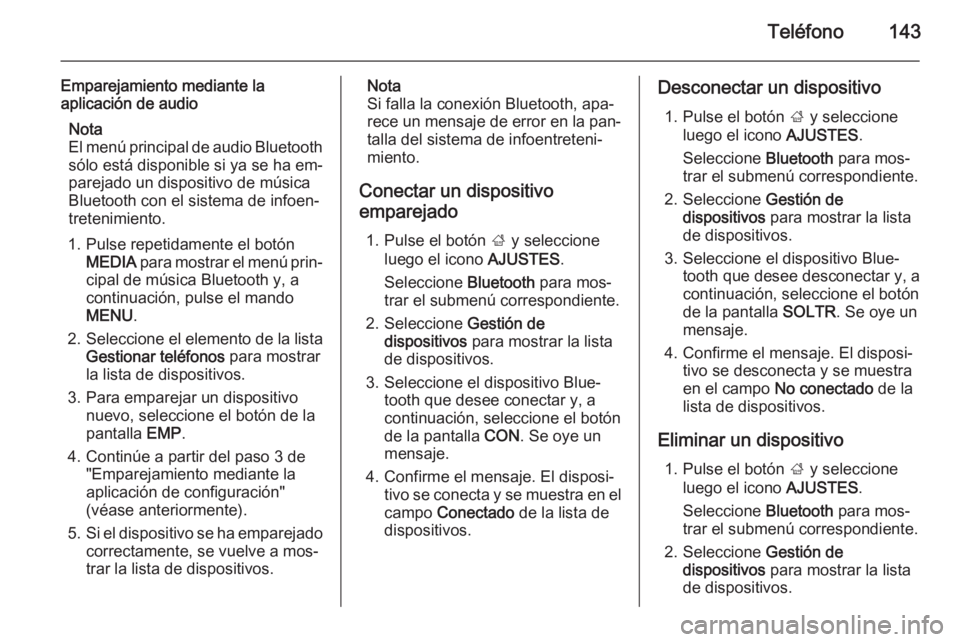
Teléfono143
Emparejamiento mediante la
aplicación de audio
Nota
El menú principal de audio Bluetooth sólo está disponible si ya se ha em‐
parejado un dispositivo de música
Bluetooth con el sistema de infoen‐
tretenimiento.
1. Pulse repetidamente el botón MEDIA para mostrar el menú prin‐
cipal de música Bluetooth y, a continuación, pulse el mando
MENU .
2. Seleccione el elemento de la lista
Gestionar teléfonos para mostrar
la lista de dispositivos.
3. Para emparejar un dispositivo nuevo, seleccione el botón de la
pantalla EMP.
4. Continúe a partir del paso 3 de "Emparejamiento mediante la
aplicación de configuración"
(véase anteriormente).
5. Si el dispositivo se ha emparejado
correctamente, se vuelve a mos‐
trar la lista de dispositivos.Nota
Si falla la conexión Bluetooth, apa‐
rece un mensaje de error en la pan‐
talla del sistema de infoentreteni‐
miento.
Conectar un dispositivo
emparejado
1. Pulse el botón ; y seleccione
luego el icono AJUSTES.
Seleccione Bluetooth para mos‐
trar el submenú correspondiente.
2. Seleccione Gestión de
dispositivos para mostrar la lista
de dispositivos.
3. Seleccione el dispositivo Blue‐ tooth que desee conectar y, a
continuación, seleccione el botón de la pantalla CON. Se oye un
mensaje.
4. Confirme el mensaje. El disposi‐ tivo se conecta y se muestra en el
campo Conectado de la lista de
dispositivos.Desconectar un dispositivo
1. Pulse el botón ; y seleccione
luego el icono AJUSTES.
Seleccione Bluetooth para mos‐
trar el submenú correspondiente.
2. Seleccione Gestión de
dispositivos para mostrar la lista
de dispositivos.
3. Seleccione el dispositivo Blue‐ tooth que desee desconectar y, a
continuación, seleccione el botón
de la pantalla SOLTR. Se oye un
mensaje.
4. Confirme el mensaje. El disposi‐ tivo se desconecta y se muestra
en el campo No conectado de la
lista de dispositivos.
Eliminar un dispositivo 1. Pulse el botón ; y seleccione
luego el icono AJUSTES.
Seleccione Bluetooth para mos‐
trar el submenú correspondiente.
2. Seleccione Gestión de
dispositivos para mostrar la lista
de dispositivos.